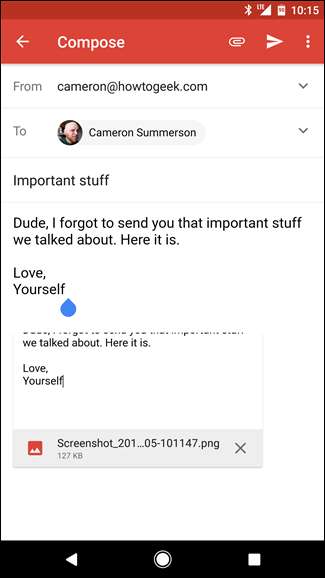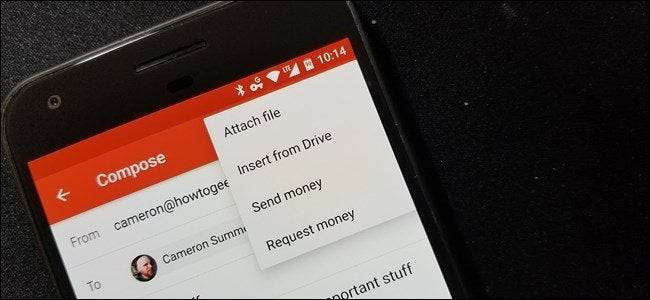
Если вы не используете электронную почту в повседневной жизни, она может оказаться одной из тех вещей, которые кажутся более сложными, чем они есть на самом деле. Но нет необходимости ломать компьютер, если вам просто нужно отправить что-то по электронной почте - изображение, документ, что нибудь - потому что вы можете легко сделать это прямо со своего телефона.
Теперь для тех, кто делает это часто, это простая задача. Но для человека, которому никогда не приходилось прикреплять что-либо к электронному письму со своего телефона, это может показаться немного не интуитивным. На самом деле, мне недавно пришлось объяснять эту вещь нескольким близким мне людям.
Перво-наперво: сохраните файл
Честно говоря, прикрепить файл - это только половина дела, особенно если вам нужно сначала сохранить его из другого источника. Например, это может быть выписка из банка, изображение или аналогичный файл, который вам нужно скачать из Интернета, или сообщение другого человека.
Таким образом, первое, что вам нужно сделать, это взять файл для загрузки. В большинстве случаев это так же просто, как нажать кнопку «Загрузить», но если это изображение, которое вы пытаетесь сохранить, вам нужно будет нажать и удерживать его и выбрать «Загрузить изображение».
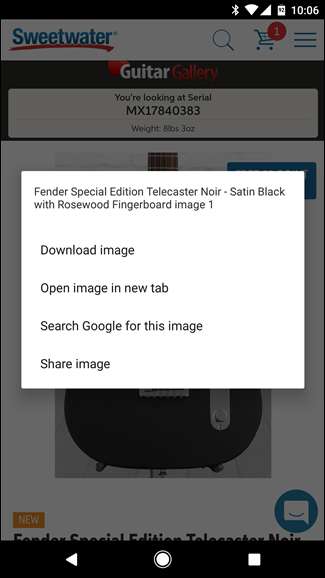
Точно так же, если вы пытаетесь сохранить файл из какого-либо облачного хранилища, например Dropbox или Google Drive, вам необходимо сначала сохранить файл на своем устройстве. Обычно это можно сделать, нажав кнопку переполненного меню с тремя точками и выбрав «Загрузить» (или аналогичный вариант).
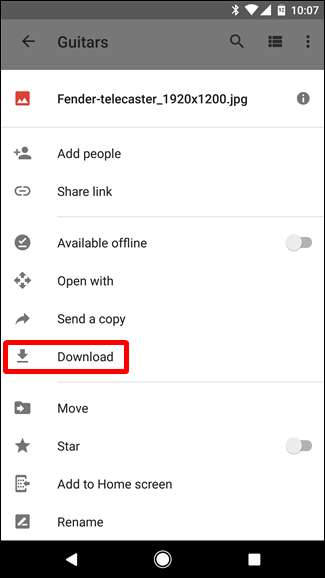
Существует так много разных сценариев для этой ситуации, что трудно дать точные сведения для каждого из них, но суть остается той же: вам нужно, чтобы файл был сохранен на вашем телефоне.
Далее: Введите электронное письмо и прикрепите файл
С файлом в руке вы готовы прикрепить этого плохого парня. Запустите Gmail и откройте новое электронное письмо, нажав на значок карандаша в нижнем углу. Если, конечно, вы не пытаетесь добавить вложение к ответу, в этом случае вам просто нужно нажать кнопку «ответить».
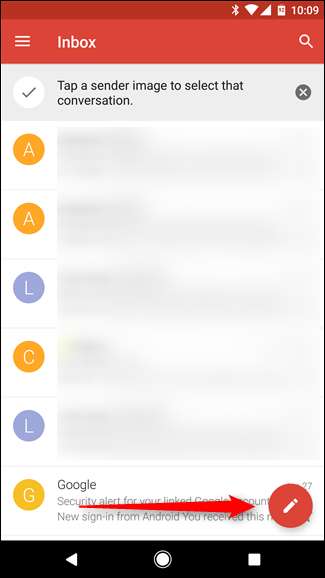
Далее заполните все важные детали: в, тему и сочинение.
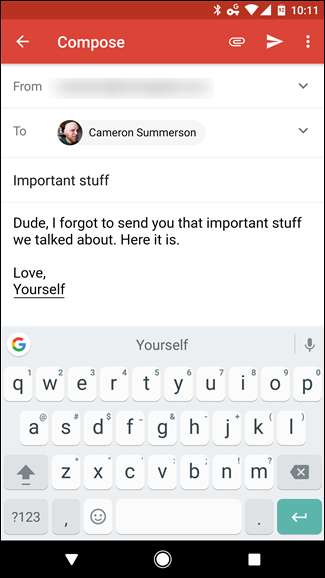
Сказав все, что нужно, нажмите на маленький значок скрепки в правом верхнем углу. Откроется новое меню, предлагающее несколько вариантов: прикрепить файл, вставить с диска, отправить деньги и запросить деньги. Коснитесь первого варианта.
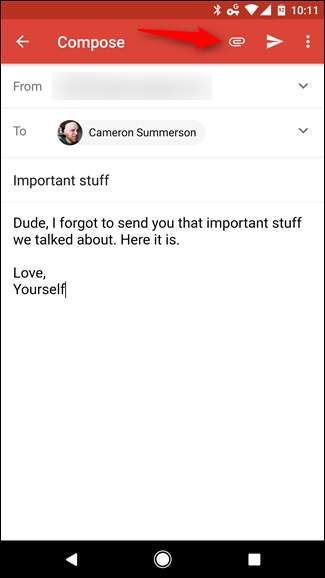
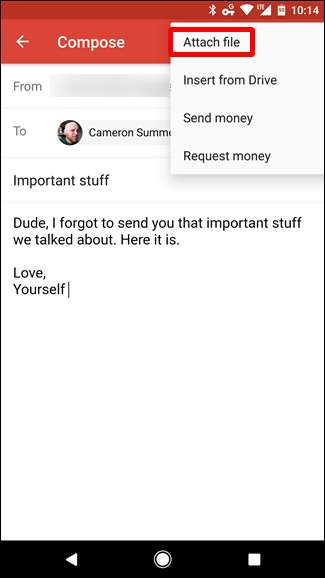
Как только вы найдете файл и нажмете на него, он будет автоматически прикреплен - это буквально все, что к нему нужно.
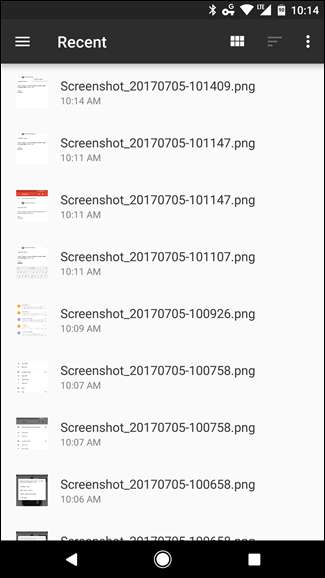
Как только вы подтвердите, что это правильный файл и все детали верны, отправьте его!